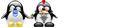Ενώ μπορούσα με άνεση να δω μέσα από το windows workgroup το φάκελλο με τα έγγραφα που είχαν ορίσει κοινόχρηατο, δε γινόταν με τίποτα να γίνει το αντίστροφο, δηλαδή να δουν τα δικά μου έγγραφα που είχα ορίσει κοινόχρηστα μέσω samba. (To έψαξα μανιωδώς, κι εδώ κι αλλού, ενώ εμφανιζόταν ο υπολογιστής μου, η πρόσβαση παρέμενε αδύνατη, αυτό όμως είναι ένα άλλο θέμα που έχει συζητηθεί ξανά).
Aποφάσισα λοιπόν να τα συνδέσω μέσω του πρωτοκόλλου ssh.
Για το λόγο αυτό πρέπει στα windows-desktops να εγκατασταθεί το πρόγραμμα Bitvise Tunellier, το οποίο είναι δωρεάν και μπορείτε να κατεβάσετε από εδώ :
http://www.bitvise.com/download-area.
Υπάρχουν και άλλες εφαρμογές για windows, πλην όμως αυτή μου φάνηκε ιδιαίτερα εύχρηστη και επιπλέον έχει γραφικό περιβάλλον, ανοίγοντας όταν γίνει η σύνδεση ένα παράθυρο sftp, γιατί όπως φαντάζεστε κάποια άλλα που ανοίγουν κονσόλα θα προκαλούσαν στο μέσo χρήστη windows εγκεφαλικό. Πάντως στις ρυθμίσεις του επιτρέπει και τις δύο επιλογές.
Το πρώτο πράγμα που πρέπει να κάνουμε είναι να ορίσουμε από το network manager το ubuntu-desktop μας να παίρνει μια static ip από το router και όχι μια τυχαία μέσω dhcp.
Στη συνέχεια πρέπει να εγκαταστήσουμε τα σχετικά με το ssh πακέτσ, αρκεί στο τερματικό η εντολή
- Κώδικας: Επιλογή όλων
sudo apt-get install ssh
Επιστρέφουμε στα windows-desktops και τρέχουμε το Tunellier.
Στο παράθυρο που θα ανοίξει συμπληρώνουμε τη static ip του ubuntu-desktop μας και αφήνουμε το προεπιλεγμένο port 22.
Πατάμε το login και στο παράθυρο που θα ανοίξει συμπληρώνουμε το username και το password που έχουμε στο ubuntu-desktop (υπάρχει η δυνατότητα αποθήκευσης για να μην απαιτείται σε κάθε σύνδεση).
Το σύστημα συνδέεται και αν το έχουμε προεπιλέξει στις ρυθμίσεις του Tunellier ανοίγει ένα παράθυρο sftp το οποίο δείχνει τα περιεχόμενα του φακέλλου μας στο ubuntu-desktop. Από προεπιλογή η εφαρμογή δείχνει το φάκελλο /home/username, αλλά καλό είναι να την αλλάξετε δίνοντας τη διαδρομή του φακέλλου τα περιεχόμενα του οποίου θέλετε να βλέπουν οι άλλοι, εγώ παραδείγματος χάριν το άλλαξα σε /home/dimitris/Documents.
Αν λοιπόν κάνετε τις παραπάνω ρυθμίσεις και σώσετε username και password οι συνεργάτες σας τρέχοντας το πρόγραμμα και πατώντας απλώς login θα εισέρχονται αυτομάτως στο φάκελλο που θέλετε. Όταν πάρουν όποια αρχεία θέλουν αρκεί το logout και κλείσιμο του προγράμματος, ή και μόνο το κλείσιμο.
ΠΡΟΣΟΧΗ : Συνδεόμενοι μέσω ssh με το username και το password σας οι άλλοι αποκτούν ευρύτατα δικαιώματα στο desktop σας και αν τους κόβει ελαφρώς θα μπορούν να περιηγηθούν σε οποιοδήποτε φάκελλο του συστήματός σας. Αυτό σημαίνει ότι δεν παρέχουμε αυτή τη δυνατότητα στον οποιοδήποτε Καραμήτρο, αλλά μόνο όπου υπάρχει ανάγκη και βεβαίως εμπιστοσύνη.